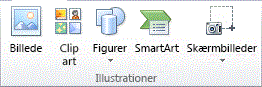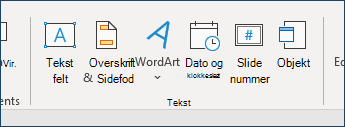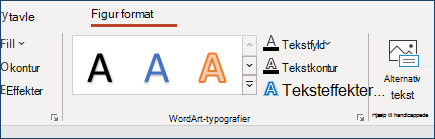Bemærk!: Denne artikel er tjent sit formål, og fjernes snart. For at forhindre meddelelser om "Siden blev ikke fundet", fjerner vi de links, som vi kender til. Hvis du har oprettet links til denne side, skal du fjerne dem og sammen vi internettet tilsluttet.
Værktøjslinjen Tegning , der er tilgængelig i tidligere versioner af flere Microsoft 365 programmer, er blevet erstattet af fanen Tegnefunktioner på båndet. Båndet er designet til at hjælpe dig med hurtigt at finde de kommandoer, du skal bruge til at fuldføre en opgave.
Kommandoerne er organiseret i logiske grupper under faner som gruppen Udklipsholder under fanen hjem . Hver fane gælder for en aktivitetstype, f. eks at skrive eller designe en side. For at reducere rod vises nogle faner kun, når det er nødvendigt. For eksempel vises fanen Tegnefunktioner kun, når du markerer en figur, streg eller et andet tegneobjekt. Hvis du klikker ud for tegneobjektet, forsvinder fanen Tegnefunktioner .
Du kan altid få den tilbage ved at dobbeltklikke på stregen, figuren eller et andet tegneobjekt. Når du har indsat en figur eller en streg, vises der ekstra faner, der indeholder formatering og effekter, der tidligere findes på værktøjslinjen Tegning sammen med yderligere nye funktioner som Hurtige typografier.
For at udføre de fleste opgaver, du udførte ved hjælp af værktøjslinjen Tegning (f.eks. indsættelse af en figur, tegning af en linje eller tilføjelse af WordArt), kan du klikke på en indstilling i gruppen Illustrationer eller gruppen Tekst under fanen Indsæt på båndet.
Gruppen Illustrationer under fanen Indsæt, som den vises i Excel.
Gruppen tekst under fanen Indsæt i PowerPoint.
De andre opgaver udføres ved hjælp af fanen figur format eller Tegnefunktioner , når du har oprettet linjen, figuren eller WordArt-objektet.
Gruppen WordArt-typografier under fanen figur format , som vist i PowerPoint.